October 27,2021
Jeśli system Windows wyświetla nieprawidłowe ikony
by Kolbowicz Marek
To, jak wyglądają ikony linków, zwykle nie ma wpływu na to, czy działają, czy nie. Jednak mylące jest wyświetlanie nieprawidłowych ikon. Zwłaszcza, gdy istnieje kilka linków na ten sam temat, możesz chcieć zobaczyć z ikony, czy jest to zapisany link do strony Wikipedii, czy do dokumentu tekstowego.
Jak to często bywa, istnieją różne podejścia do tego, w zależności od tego, skąd pochodzą niewłaściwe ikony.
Najpierw wypróbuj tę szybką wskazówkę
Odśwież pamięć podręczną ikon za pomocą skrótu Źródło: pctipp.ch $ ('. MagnificPopup'). MagnificPopup ({
typ: 'obraz'
}); Jest krótka wskazówka, która może wystarczyć. W rzeczywistości nie usuwa to bazy danych ikon, ale przerysowuje ikony na podstawie zapisanych ikon.
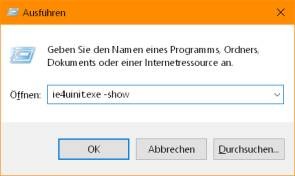
W systemie Windows 10 naciśnij Klawisz Windows + R, wpisz następujące polecenie i naciśnij Enter:
Jeśli nadal masz system Windows 7, zrób to samo, ale użyj nieco innego polecenia. Naciśnij klawisz Windows + R, wpisz następujące polecenie i naciśnij Enter:
Przeładuj ikony za pomocą skrótu Źródło: pctipp.ch $ ('. MagnificPopup'). MagnificPopup ({
typ: 'obraz'
});

Powinieneś przynajmniej być w stanie zaobserwować, że wyświetlanie ikon jest aktualizowane. Jeśli jednak właściwa ikona nie wyląduje na twoich skrótach lub plikach, będziesz musiał wdrożyć mocniejszy pistolet, za pomocą którego usuwane są bazy danych ikon, aby system Windows mógł je odbudować.
Całkowicie zresetuj bazę danych ikon systemu Windows
Najpierw trochę informacji o tle. Otwórz eksplorator plików i wpisz to w pasku adresu (bez spacji):
A w innym oknie to:
Zobaczysz pliki o nazwach takich jak „thumbcache” lub „iconcache” i rozszerzeniu takim jak „.db”. Są to bazy ikon i miniatur. W systemie Windows 7 bazę danych ikon można znaleźć tylko w % LocalAppData% \. Pliki IconCache będą danymi do usunięcia. Tylko: Nie można ich usunąć, dopóki Eksplorator Windows lub inny program je blokuje.
Najpierw zamknij wszystkie programy i okna folderów. Otwórz Menedżera zadań, na przykład za pomocą Ctrl + Shift + Esc (Ctrl + Shift + Esc) lub kliknij prawym przyciskiem myszy wolne miejsce na pasku zadań.
W Menedżerze zadań zakończ zadanie o nazwie Eksplorator Windows (Win10) lub Explorer.exe (Win7) prawym przyciskiem myszy i zakończ zadanie (Win10) lub Zakończ proces (Win7). Konieczne jest tymczasowe wyłączenie interfejsu użytkownika, aby nie blokował plików do usunięcia.
Zamknij Eksploratora Windows za pomocą Menedżera zadań Źródło: pctipp.ch $ ('. MagnificPopup'). MagnificPopup ({
typ: 'obraz'
});
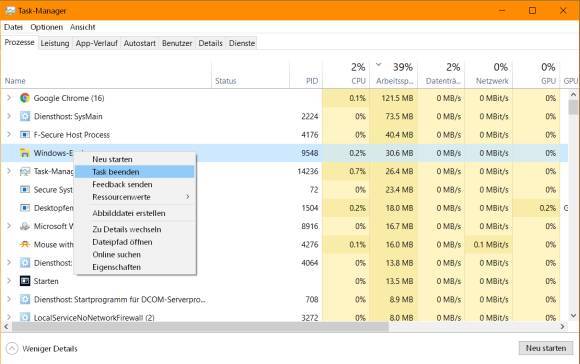
Wszystko wokół znika; zatrzymuje się tylko menedżer zadań. Możesz teraz użyć pliku do uruchomienia nowego zadania. Wpisz cmd.exe i naciśnij Enter. Otworzy się okno konsoli lub wiersz polecenia.
Jeśli masz system Windows 10, wprowadź te cztery wiersze poleceń jeden po drugim i uzupełnij je klawiszem Enter:
Jeśli nadal masz Windows 7, te dwie linijki są zwykle wystarczające, ale nie ma znaczenia, jeśli wpiszesz również powyższe (wtedy po prostu nie ma nic do usunięcia w folderze):
Możliwe, że dla jednego lub drugiego pliku pojawi się komunikat „Odmowa dostępu”. W takim przypadku w pliku IconCache, którego dotyczy problem, może nadal znajdować się aplikacja.
Wyczyść pamięć podręczną ikon za pomocą wiersza polecenia. Nie można usunąć pliku („Odmowa dostępu”). Źródło: pctipp.ch $ ('. MagnificPopup'). MagnificPopup ({
typ: 'obraz'
});
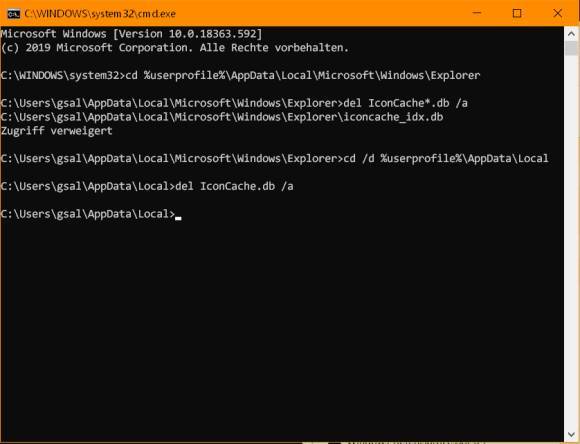
Gotowe usunięte? W Menedżerze zadań możesz teraz przejść do Wykonaj nowe zadanie za pomocą pliku. Wpisz explorer.exe i naciśnij Enter, aby ponownie uruchomić Eksploratora Windows.
Czy chcesz umieścić to w pliku wsadowym? Nie ma problemu. Użyj edytora Notatnika, aby utworzyć plik o nazwie np. ResetIco.bat. Ważne jest rozszerzenie pliku .bat. Skopiuj i wklej do niego następujące wiersze kodu:
Zapisz plik i uruchom go. Nie zaleca się robienia tego z prawami administratora, w przeciwnym razie może to spowodować usunięcie pamięci podręcznej ikon administratora.
Uwaga: jeśli zmagasz się z niewłaściwymi faviconami nie w systemie Windows, ale w Firefoksie, tutaj znajdziesz właściwą wskazówkę.





